一、打开 SQL Server Business Intelligence Development Studio,新建项目—>商业智能项目—> 报表服务器项目,命名为CH4
二、在报表文件夹下面,添加—>新建项。命名为ReportPage,如图1
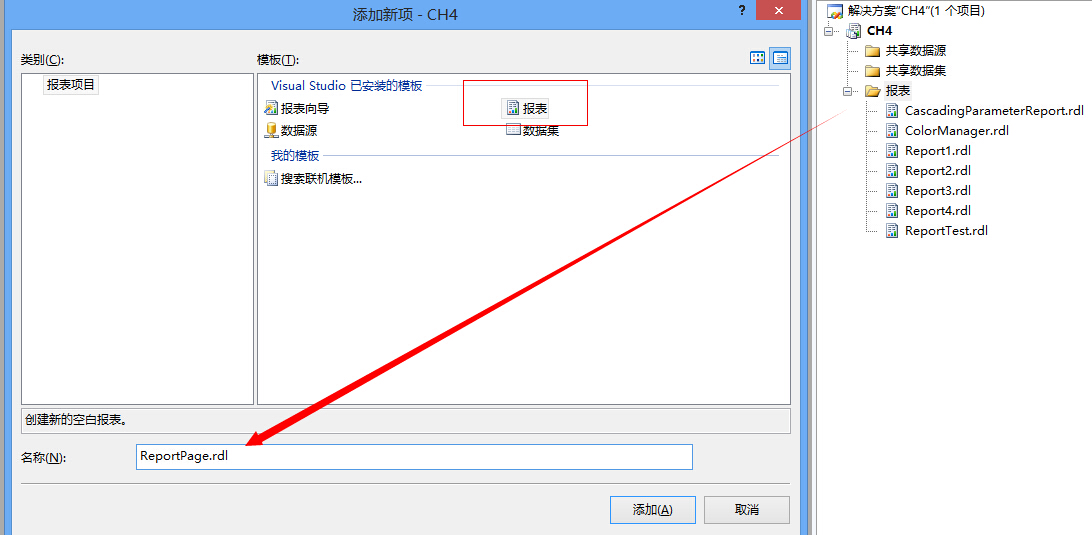
图1
三、添加数据源、添加数据集。这里不知道可以参考 :【Reporting Services 报表开发】— 总结
数据库选择为:ASIAMINER_SSRS
使用的SQL语句:select * from DIM_PRODUCT
四、插入表,绑定字段,如下图:
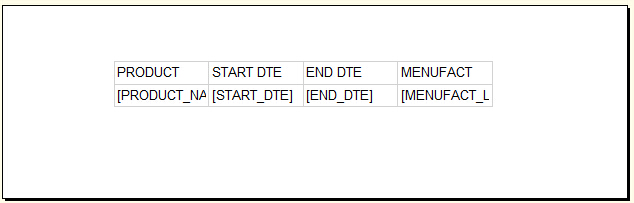
五、添加页眉和页脚
打开工具栏下的“报表”—>添加页眉和页脚,如下图2和图3:

图2
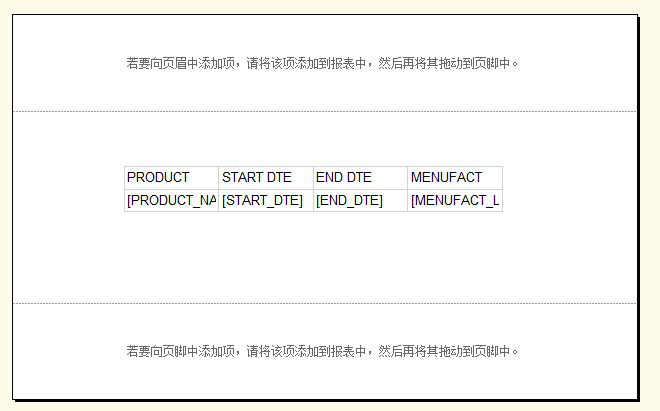
图3
六、在页眉添加一个文本框,先在页眉的文本框右击“表达式”,并在编辑表达式窗口输入:="报表生成日期:" & Globals!ExecutionTime
七、在页眉添加两个文本框,文本框右击“表达式”,并在编辑表达式窗口中依次输入:
="第" & Globals!PageNumber & "页 / 共" & Globals!TotalPages &"页"
="第" & Globals!OverallPageNumber & "页 / 共" &Globals!OverallTotalPages & "页"
八、如果要设置组内编码,则需要将PageBreak中的RestPageNumber设置为True,如图4

图4
设置好的如图5:
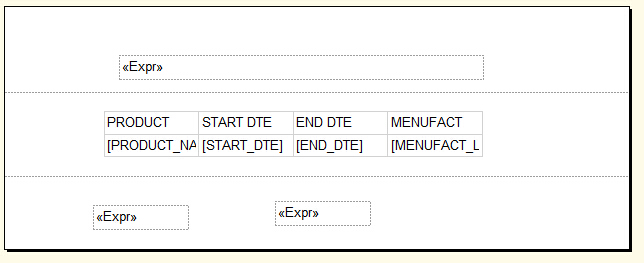
图5
九、预览如图6和图7:
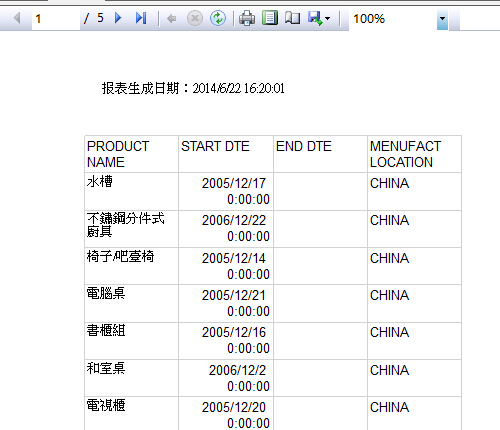
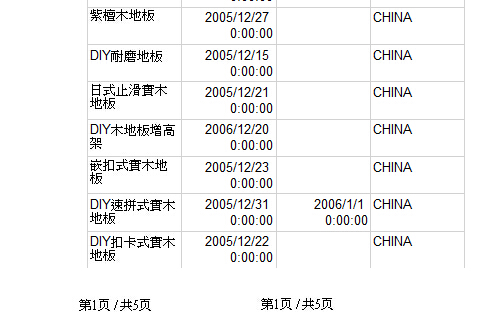
图6 图7
注意:建议用加了Overall开头的页码内置。因为Overall开头的页码内置不会受到页码归零的影响(因为PageBreak中的RestPageNumber设置为True)。
另外:1.隔行换色:在BackGroundColor 的表达式中 输入:=IIF(RowNumber("product_name") mod 2 = 0,"Blue","White")
2.指定分页:先添加父组,在组属性中的”常规“中的分组方式添加=Rownumber(Nothing)4,意思是5行数据来分页显示。
参考书籍《SQL Server 2008 R2 Reporting Services 报表服务》
需要下载的数据库和SQL脚本:http://www.wsbookshow.com/bookshow/kjlts/jsj/kfzj/11395.html 的图书详情—>下载资源